如何管理Microsoft Edge中的通知
關閉Microsoft Edge 瀏覽器通知的方法有三種:一是全局關閉,打開Edge → 點擊菜單按鈕→ 選擇“設置” → “隱私、搜索和服務” → “權限” → “通知” → 關閉頂部開關;二是逐個管理網站權限,在“通知”頁麵點擊特定網站右側的“三個點”選擇“允許”或“阻止”,未列出的網站可手動添加;三是應對頻繁彈窗問題,可通過清除通知記錄、“專注模式”屏蔽、安裝廣告攔截插件等方式緩解。這些方法能有效減少干擾,提升瀏覽體驗。

通知多了確實煩人,尤其是瀏覽器動不動就彈出來。 Microsoft Edge 默認允許很多網站發送通知,但其實你可以很方便地控制這些推送內容,讓它們只在你需要的時候出現。

如何一次性關閉所有通知
如果你不想被各種消息打擾,最直接的辦法就是全局關閉Microsoft Edge 的通知功能。
打開Edge 瀏覽器→ 點擊右上角的三個點(菜單按鈕)→ 選擇“設置” → 在左側菜單點擊“隱私、搜索和服務” → 向下滾動到“權限”部分→ 點擊“通知” → 把頂部開關關掉。
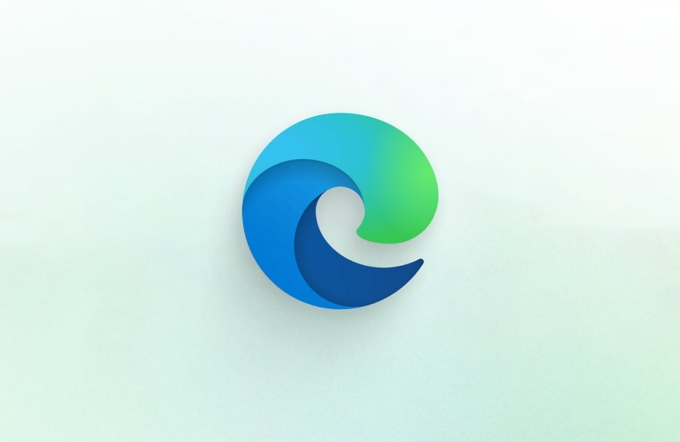
這樣所有網站的通知都會被禁止,以後也不會再彈出請求授權的提示。適合追求清淨、不想一個個設置的人。
逐個管理特定網站的通知權限
有些網站的通知還是有用的,比如日曆提醒、郵件更新或者新聞推送。這時候你可以單獨放行或阻止某些站點。

操作路徑跟上面一樣:進入“設置” → “隱私、搜索和服務” → 找到“通知” → 點擊進去後會看到一個列表,裡面是你已經授權或阻止的網站。
- 想禁用某個網站的通知?點擊它右邊的“三個點” → 選擇“阻止”。
- 想恢復之前被阻止的站點?同樣操作,改為“允許”即可。
- 如果沒看到你想管理的網站,可以點擊“添加”手動輸入網址。
這個方法更適合那些只想管住部分騷擾源,同時保留有用通知的人。
遇到頻繁彈窗怎麼辦?
有時候你可能發現某個網站總是彈通知,即使你已經允許了,它依然顯得“太吵”。這時候可以調整它的通知頻率。
其實目前Edge 並不支持設置通知頻率的功能,但你可以通過以下幾種方式緩解:
- 手動清除通知歷史記錄,防止堆疊顯示
- 使用“專注模式”或“勿擾模式”來臨時屏蔽通知
- 安裝廣告攔截插件(如uBlock Origin),間接減少垃圾通知來源
另外,有些網頁是通過JavaScript 彈出普通彈窗而不是標准通知,這類情況需要從系統層面或擴展工具入手解決。
基本上就這些方法。 Edge 的通知管理雖然不算特別智能,但只要掌握好權限設置和個別網站的控制,日常使用就不會太受干擾。
以上是如何管理Microsoft Edge中的通知的詳細內容。更多資訊請關注PHP中文網其他相關文章!

熱AI工具

Undress AI Tool
免費脫衣圖片

Undresser.AI Undress
人工智慧驅動的應用程序,用於創建逼真的裸體照片

AI Clothes Remover
用於從照片中去除衣服的線上人工智慧工具。

Clothoff.io
AI脫衣器

Video Face Swap
使用我們完全免費的人工智慧換臉工具,輕鬆在任何影片中換臉!

熱門文章

熱工具

記事本++7.3.1
好用且免費的程式碼編輯器

SublimeText3漢化版
中文版,非常好用

禪工作室 13.0.1
強大的PHP整合開發環境

Dreamweaver CS6
視覺化網頁開發工具

SublimeText3 Mac版
神級程式碼編輯軟體(SublimeText3)
 IDM要怎麼擴展到瀏覽器?瀏覽器新增IDM擴充插件的方法
Apr 10, 2024 pm 04:19 PM
IDM要怎麼擴展到瀏覽器?瀏覽器新增IDM擴充插件的方法
Apr 10, 2024 pm 04:19 PM
IDM怎麼擴展到瀏覽器?其實一般來說如果使用者安裝IDM軟體的時候安裝在預設路徑,就能夠在預設瀏覽器上自動安裝IDM擴充插件,但是如果沒能安裝好插件,那麼就需要手動了,這裡給朋友們介紹瀏覽器加上IDM擴充插件的方法,希望對你有幫助。 手動安裝idm擴充程式 如果因為操作上的失誤導致idm插件沒有成功安裝到瀏覽器,也可以透過以下方式手動安裝。 右鍵單擊桌面上的idm圖標,點選「開啟資料夾所在的位置」。 在idm的安裝目錄中。找到以「.crx」和以&ldq
 Edge瀏覽器怎麼設定自動刷新
Apr 15, 2024 pm 02:55 PM
Edge瀏覽器怎麼設定自動刷新
Apr 15, 2024 pm 02:55 PM
有小夥伴需要Edge瀏覽器自行自動刷新,那Edge瀏覽器怎麼設定自動刷新呢?下面小編就帶給大家Edge瀏覽器設定自動刷新教程,有需要的小夥伴可以來看一看。 1.雙擊開啟軟體,點擊上方工具列中的"擴充"圖標,接著點擊下方選項清單中的"開啟MicrosoftEdge加載項"。 2.進入到新的視窗介面後,在左上角搜尋框中輸入"RefreshlessforMicrosoftEdge",回車搜尋。 3.接著找到其中的程序,點擊"取得"按鈕
 edge瀏覽器怎麼加入受信任網站? edge設定受信任網站的方法
Apr 25, 2024 pm 05:30 PM
edge瀏覽器怎麼加入受信任網站? edge設定受信任網站的方法
Apr 25, 2024 pm 05:30 PM
edge瀏覽器怎麼加入受信任網站?大家上網的時候,可能會遇到某些網站不被信任而無法正常存取的問題,大家想知道如何讓網站被信任,如果使用者真的能確保網址可信,那麼這裡給朋友們分享edge設定受信任網站的方法,希望對大家有幫助。 edge設定受信任網站的方法 1、首先,我們直接在電腦桌面上將edge瀏覽器雙擊打開,進入到瀏覽器介面中。 2、在介面的右上角點選三個點圖示按鈕,選擇【更多工具】裡面的【Internet選項】。 3、將其點選開啟之後,我們切到【安全】選項卡,點選【受信任的
 Edge瀏覽器怎麼設定全螢幕 Edge瀏覽器設定全螢幕的方法
May 09, 2024 am 10:40 AM
Edge瀏覽器怎麼設定全螢幕 Edge瀏覽器設定全螢幕的方法
May 09, 2024 am 10:40 AM
1.使用快捷鍵【Win+Shift+Enter】。 2、進入全螢幕後點選F11退出。方法二:1、進入瀏覽器點選右上角的三個點。 2、點選縮放後面的放大箭頭。 3.進入全螢幕後按下F11即可退出。
 Edge瀏覽器顯示網站不安全怎麼辦 顯示網站不安全的解決方法
May 09, 2024 am 11:07 AM
Edge瀏覽器顯示網站不安全怎麼辦 顯示網站不安全的解決方法
May 09, 2024 am 11:07 AM
1.首先,開啟Edge瀏覽器,點選右上角的三個點。 2、然後,在工作列中點選【設定】。 3.接著,點選左側工作列的【隱私與安全性】。 4.最後,下拉到底,將【windowsdefendersmartscreen】關閉即可。
 Edge瀏覽器怎麼開啟麥克風權限 開啟麥克風權限方法
May 09, 2024 pm 04:40 PM
Edge瀏覽器怎麼開啟麥克風權限 開啟麥克風權限方法
May 09, 2024 pm 04:40 PM
1.首先,點選開始,右鍵選擇【Microsoftedge】。 2、然後,點選【更多】開啟【應用程式設定】。 3、接著,找到並進入【應用權限】。 4、隨後,在下方權限中找到【麥克風】。 5.最後,將麥克風後的開關打開即可。
 microsoft edge自動填充怎麼設定_microsoft edge自動填充設定教程
May 09, 2024 pm 01:22 PM
microsoft edge自動填充怎麼設定_microsoft edge自動填充設定教程
May 09, 2024 pm 01:22 PM
1.先開啟microsoftedge,點選【…】按鈕,滑鼠再點選【設定】選項按鈕。 2.然後滑鼠點選【密碼和自動填入】按鈕。 3.最後就是microsoftedge自動填充設定區域。
 Edge瀏覽器怎麼設定預設全螢幕打開
Apr 20, 2024 pm 12:43 PM
Edge瀏覽器怎麼設定預設全螢幕打開
Apr 20, 2024 pm 12:43 PM
有小夥伴想知道Edge瀏覽器怎麼設定預設全螢幕打開,為此小編就為大家帶來Edge瀏覽器設定預設全螢幕打開方法,有需要的小夥伴可以來看一看。 1、找到桌面上的軟體圖標,右鍵選擇選項清單中的"屬性"。 2、在開啟的視窗介面中,找到"運作方式"一欄,並點選選項框的下拉按鈕。 3、然後選擇下方選項清單中的"最大化",最後點擊"確定"儲存即可。







